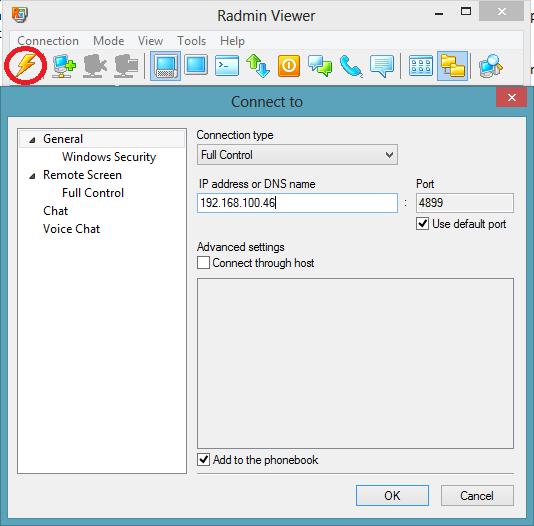Radmin для ubuntu: Надежное ПО для удаленного управления компьютером для IT-профессионалов
Содержание
Установка и настройка X11VNC в Linux Mint (аналог Radmin для Linux) | Linux OS
Рассмотрим как установить VNC в Linux Mint, а также как добавить его в автозагрузку с помощьюs systemd.
Давайте начнем:
Установка X11VNC в Linux Mint:
Один из самых популярных VNC серверов для Linux это x11vnc, его мы и будем устанавливать. Этот VNC сервер распространяется с открытым исходным кодом и его особенность в том, что он позволяет подключиться к уже существующему сеансу X сервера. Это удобно не только для доступа через интернет, но и для того чтобы по локальной сети управлять компьютером с помощью смартфона.
Но перед тем как перейти к настройке, нужно установить саму программу, она есть в официальных репозиториях, поэтому проблем с этим возникнуть не должно. Для установки выполните:
sudo apt install x11vnc
Настройка X11VNC в Linux Mint:
Когда установка VNC ubuntu будет завершена, мы сможем перейти к настройке. Сначала создадим пароль для нашего сервера (замените «пароль» на ваш вариант, без кавычек):
Сначала создадим пароль для нашего сервера (замените «пароль» на ваш вариант, без кавычек):
x11vnc -storepasswd "пароль" /etc/x11vnc.pass
Команда x11vnc с опцией -storepasswd сохраняет пароль в файл, предварительно его зашифровав. Сделаем этот файл доступным для чтения, чтобы x11vnc смог его прочитать:
x11vnc -noxdamage -shared -dontdisconnect -many -noxfixes -rfbauth /etc/x11vnc.pass
Разберем параметры:
-rfbauth — использовать пароль для аутентификации пользователей из файла;
-rfbport — порт, на котором будет работать VNC сервер;
-bg — работать в фоновом режиме;
-shared — разрешить подключаться одновременно нескольким пользователям;
-dontdisconnect — не отключать подключенных пользователей при подключении нового;
-many — не завершать работу сервера после отключения первого клиента.
После выполнения команды вы можете взять другое устройство и попытаться подключиться к этому по VNC, все должно работать.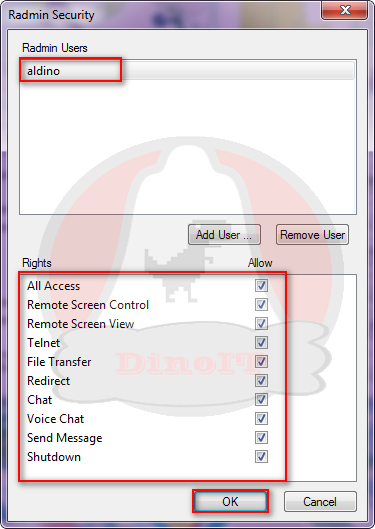 Можно попробовать подключиться к серверу локально или с другой машины. По умолчанию используется порт 5900:
Можно попробовать подключиться к серверу локально или с другой машины. По умолчанию используется порт 5900:
vncviewer localhost:5900
Автозагрузка X11VNC с помощью SYSTEMD:
Если все верно, можно создать скрипт для автоматического запуска во время старта системы. Для этого мы будем использовать systemd:
nano /lib/systemd/system/x11vnc.service
[Unit] Description=Start x11vnc at startup. After=multi-user.target [Service] Type=simple ExecStart=/usr/bin/x11vnc -auth guess -forever -loop -noxdamage -repeat -rfbauth /etc/x11vnc.pass -rfbport 5900 -shared [Install] WantedBy=multi-user.target
Конфигурационный файл готов, и теперь вы можете добавить его в автозагрузку, но перед этим заставим Systemd перечитать свои конфигурационные файлы:
sudo systemctl daemon-reload
И делаем автозапуск x11vnc:
sudo systemctl enable x11vnc.service
Также можно запустить программу сейчас:
sudo systemctl start x11vnc.service
Если что-то не работает, вы можете использовать такую команду, чтобы посмотреть сообщения об ошибках:
sudo systemctl status x11vnc.service
Кроме того, если вам нужна установка x11vnc таким образом, чтобы иметь доступ к уже запущенной сессии X11, вы можете создать такой скрипт:
sudo nano /bin/x11vncstart
!/bin/bash x11vnc -rfbauth /etc/x11vnc.pass -noxdamage -bg -shared -dontdisconnect -many -noxfixes &
Затем дайте этому скрипту права на выполнение:
chmod ugo+x /bin/x11vncstart
Теперь вы можете запускать этот скрипт когда нужен x11vnc или добавить его в автозагрузку с помощью утилиты автоматически запускаемые приложения.
Источник: ссылка
ITstory: X11vnc — аналог Radmin для linux.
Когда работаешь в техподдежрке в компании со штатом более ста человек, очень быстро отвыкаешь от индивидуального подхода (в прямом смысле 8)) к каждому пользователю.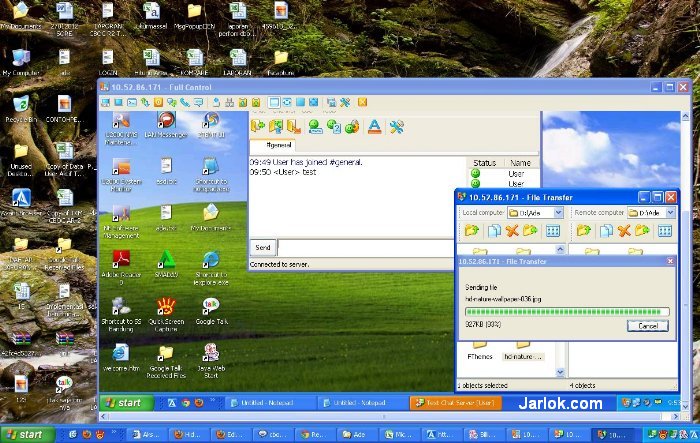 Основными рабочими инструментами становятся Radmin, vnc и службы удаленного рабочего стола windows.
Основными рабочими инструментами становятся Radmin, vnc и службы удаленного рабочего стола windows.
Именно после такой работы я начал плотно заниматься переводом пользователей на linux, и первым делом встал вопрос о системах удаленного управления рабочим столом в этой операционной системе.
Я не буду рассказывать о том, каким тернистым путем я шел, ведя борьбу с различными программами на счет автозапуска, подключения к текущей сессии пользователя и тд и тп.
Расскажу только о конечном результате.
Сейчас я использую x11vnc. Основным дистрибутивом является openSUSE 12.1. Сначала устанавливаем сервер:
zypper in x11vnc
После установки можно настроить сервер из графической оболочки, но мне это сделать не удалось.
Поиски в гугле и чтение манов дали ответ:
x11vnc -display :0 -shared -forever -auth guess&
Так выглядит строка запуска сервера vnc для того, чтобы подключаться к запущенному графическому серверу.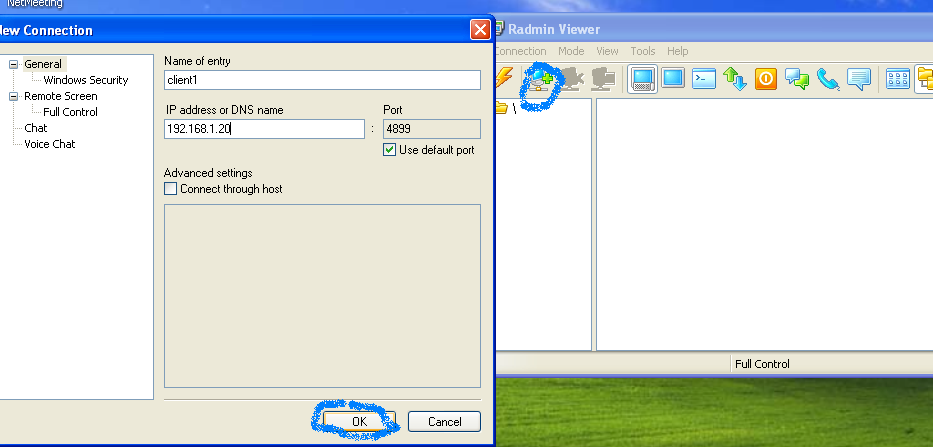 Особо отмечу параметры запуска : -auth guess разрешает подключение без какой-либо аутентификации, то есть не требуется ни подтверждение пользователя, ни указание пароля, любой может получить полный доступ к сессии пользователя просто обратившись к компьютеру по IP адресу или имени используя vnc.
Особо отмечу параметры запуска : -auth guess разрешает подключение без какой-либо аутентификации, то есть не требуется ни подтверждение пользователя, ни указание пароля, любой может получить полный доступ к сессии пользователя просто обратившись к компьютеру по IP адресу или имени используя vnc.
В моей компании подобная ситуация допустима и искать более подходящие параметры я не стал. Добавил команду в автозагрузку создав скрипт /etc/init.d/x11vnc
#!/bin/bash
x11vnc -display :0 -shared -forever -auth guess&
сделал его исполняемым (chmod +x /etc/init.d/x11vnc) и добавив в запуск на 5 уровне исполнения (ln -s /etc/init.d/x11vnc /etc/init.d/rc5.d/S12x11vnc).
Все прекрасно работает, казалось бы можно просто работать, но…
В наличии имеется довольно много старых компьютеров, которые openSUSE с KDE просто не вывезут. На них я обычно устанавливаю XFCE, хотя в последнее время стал склоняться к использованию Xubuntu 12.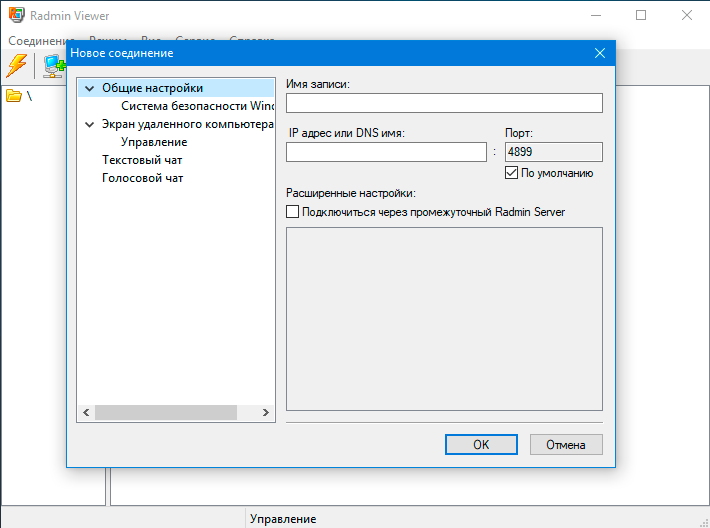 04. С XFCE используется диспетчер lightwm.
04. С XFCE используется диспетчер lightwm.
Так вот, при выполнении указанной выше команды получаем следующую картину:
27/02/2013 17:38:53 x11vnc version: 0.9.12 lastmod: 2010-09-09 pid: 2149
xauth: file /root/.Xauthority does not exist
/tmp/fd.0RDwcb: 305: [: -a: unexpected operator
/tmp/fd.0RDwcb: 305: [: -a: unexpected operator
27/02/2013 17:38:53 -auth guess: failed for display=’:0′
27/02/2013 17:38:53 -auth guess: since we are root, retrying with FD_XDM=1
/tmp/fd.7U6gp4: 305: [: -a: unexpected operator
/tmp/fd.7U6gp4: 305: [: -a: unexpected operator
27/02/2013 17:38:54 -auth guess: failed for display=’:0′
Вывод ошибок и Гугл многое говорят о возможности исправления ошибок, но я выбрал наиболее простой, как мне кажется, способ.
x11vnc -storepasswd /home/.vncpasswd
Enter VNC password:
Создаем файл с шифрованным паролем для доступа. Затем меняем наш скрипт /etc/init.d/x11vnc:
#!/bin/bash
x11vnc -dontdisconnect -display :0 -auth /var/run/lightdm/root/:0 -notruecolor -noxfixes -shared -forever -rfbport 5900 -bg -o /var/log/x11vnc. log -rfbauth /home/.vncpasswd
log -rfbauth /home/.vncpasswd
Дальше добавляем его в автозапуск как описано выше. Параметр -rfbauth /home/.vncpasswd указывает серверу x11vnc использовать созданный ранее файл с паролем. Указание запущенного экземпляра дисплейного менеджера -auth /var/run/lightdm/root/:0 необходимо, без него сервер x11vnc в XFCE просто не стартует. Остальные опции желательны, так как при работе без их указания наблюдаются многочисленные проблемы — не срабатывает запуск, сервер отваливается после отключения клиента, и др.
Все действия описаны для openSUSE, отличие от Xubuntu только в добавлении скрипта в автозагрузку. Там это делается командой update-rc.d x11vnc defaults 99 после создания файла x11vnc в директории /etc/init.d/.
После всех процедур получаем компьютер, к которому в любой момент можно подключиться по vnc и оказать помощь пользователю.
Ubuntu Manpage: radmin — инструмент администрирования FreeRADIUS
Предоставлено: freeradius-common_2. 1.12+dfsg-1.2ubuntu8_all
1.12+dfsg-1.2ubuntu8_all
ИМЯ
radmin - инструмент администрирования FreeRADIUS
ОБЗОР
radmin [ -d каталог_конфигурации ] [ -e команда ] [ -E ] [ -f сокет_файл ] 909020 00007 -i входной_файл ] [ -n
имя ] [ -o выходной_файл ] [ -q ]
ОПИСАНИЕ
Инструмент администрирования сервера FreeRADIUS, который подключается к управляющему сокету работающего
server и предоставляет ему интерфейс командной строки.
В настоящее время поддерживается только несколько команд. Пожалуйста, введите "помощь" в командной строке
для получения подробной информации о поддерживаемых командах.
ПРЕДУПРЕЖДЕНИЕ
Средства защиты, предлагаемые этой командой, ограничены разрешениями на
Сокет домена Unix и конфигурация сервера. Если кто-то может подключиться к Unix
сокет домена, они имеют значительный контроль над сервером.
Если кто-то может подключиться к Unix
сокет домена, они имеют значительный контроль над сервером.
ОПЦИИ
Программа принимает следующие параметры командной строки.
-d конфигурация каталог
По умолчанию /etc/raddb . radmin ищет здесь файлы конфигурации сервера, чтобы
найдите раздел «listen», который определяет имя файла управляющего сокета.
-e команда
Запустите команду и выйдите.
-E Эхо-команды по мере их выполнения.
-f сокет_файл
Укажите имя файла сокета напрямую. Файл radiusd.conf не читается.
-h Распечатать справочную информацию об использовании.
-i входной_файл
Считывает ввод из указанного файла. Если не указано, используется стандартный ввод. Это также
устанавливает "-q".
-n mимя
Прочитайте raddb/name.conf вместо raddb/radiusd. conf .
-o выходной_файл
Записать вывод в указанный файл. Если не указано, используется стандартный вывод. Это также
устанавливает "-q".
-q Тихий режим.
conf .
-o выходной_файл
Записать вывод в указанный файл. Если не указано, используется стандартный вывод. Это также
устанавливает "-q".
-q Тихий режим.
КОМАНДЫ
Команды, реализованные интерфейсом командной строки, почти полностью контролируются
сервер. Есть несколько команд, интерпретируемых radmin локально:
восстановить соединение
Переподключитесь к серверу.
quit Выход из radmin.
выход Выход из radmin.
Остальные команды реализуются сервером. Введите «помощь» в приглашении, чтобы узнать больше
информация.
ПРИМЕРЫ
файл отладки /var/log/radius/bob.log
Установите журналы отладки в /var/log/radius/bob.log. Это очень мало проверяется
имя файла. Администраторы-мошенники могут использовать эту команду для перезаписи почти
любой файл в системе. Если эти администраторы имеют доступ на запись к
"radius. conf", то же самое они могут сделать и без radmin.
условие отладки '(User-Name == "bob")'
Включите вывод отладки для всех запросов, соответствующих условию. Любой "унланг"
условие действительно здесь. Условие анализируется как строка, поэтому оно должно быть
в одинарных или двойных кавычках. Строки, заключенные в двойные кавычки, должны иметь
обратная косая черта и кавычки внутри строки.
Одновременно может быть активным только одно условие отладки.
условие отладки '((Имя пользователя == "bob") || (IP-адрес источника пакета == 192.0.2.22))'
Более сложное условие, позволяющее отладить выходные данные для запросов, содержащих
Имя пользователя «bob» или запросы, которые исходят от исходного IP-адреса 192.0.2.22.
состояние отладки
Отключите условия отладки.
conf", то же самое они могут сделать и без radmin.
условие отладки '(User-Name == "bob")'
Включите вывод отладки для всех запросов, соответствующих условию. Любой "унланг"
условие действительно здесь. Условие анализируется как строка, поэтому оно должно быть
в одинарных или двойных кавычках. Строки, заключенные в двойные кавычки, должны иметь
обратная косая черта и кавычки внутри строки.
Одновременно может быть активным только одно условие отладки.
условие отладки '((Имя пользователя == "bob") || (IP-адрес источника пакета == 192.0.2.22))'
Более сложное условие, позволяющее отладить выходные данные для запросов, содержащих
Имя пользователя «bob» или запросы, которые исходят от исходного IP-адреса 192.0.2.22.
состояние отладки
Отключите условия отладки.
ПОЛНЫЙ СПИСОК ИЗ КОМАНДЫ
добавить <команда>
выполнить подкоманду добавления
добавить клиента <команда>
Добавить команды конфигурации клиента
добавить клиентский файл <имя файла>
Добавить новое определение клиента из
отладить <команда>
команды отладки
состояние отладки [условие]
Включить отладку для запросов, соответствующих [условию]
уровень отладки <число>
Установите уровень отладки на <число>. Чем выше, тем больше отладки.
отладочный файл [имя файла]
Отправить все выходные данные отладки в [имя файла]
дел <команда>
do подкоманда del
del client <команда>
Удалить команды конфигурации клиента
del client ipaddr
Чем выше, тем больше отладки.
отладочный файл [имя файла]
Отправить все выходные данные отладки в [имя файла]
дел <команда>
do подкоманда del
del client <команда>
Удалить команды конфигурации клиента
del client ipaddr
Удалить динамически созданный клиент
hup [модуль]
отправляет сигнал HUP на сервер или, опционально, на один модуль
ввести <команда>
команды для ввода пакетов на работающий сервер
внедрить в
Вводить пакеты на целевой IP и порт.
вводить из
Вводить пакеты так, как будто они пришли с
вводить файл <входной-файл> <выходной-файл>
Внедрить пакет из входного файла>, а результаты отправить в <выходной файл>
восстановить соединение
переподключиться к работающему серверу
прекращать
завершает работу сервера и заставляет его выйти
установить <команда>
do подкоманда set
установить модуль <команда>
установить команды модуля
установить значение переменной конфигурации модуля <модуль>
установить конфигурацию для
установить статус модуля [живой|мертвый]
установить модуль, чтобы он был живым или мертвым (всегда возвращайте «сбой»)
установить домашний_сервер <команда>
установить команды домашнего сервера
установить состояние home_server [живой|мертвый]
установить состояние для данного домашнего сервера
показать <команда>
do подкоманда show
показать клиент <команда>
выполнить подкоманду клиента
показать конфигурацию клиента
показать конфигурацию для данного клиента
показать список клиентов
показывает список глобальных клиентов
показать отладку <команда>
показать свойства отладки
показать состояние отладки
Показывает текущее состояние отладки. показать уровень отладки
Показывает текущий уровень отладки.
показать файл отладки
Показывает текущий файл отладки.
показать домашний_сервер <команда>
выполнить подкоманду home_server
показать конфигурацию home_server
показать уровень отладки
Показывает текущий уровень отладки.
показать файл отладки
Показывает текущий файл отладки.
показать домашний_сервер <команда>
выполнить подкоманду home_server
показать конфигурацию home_server
показать конфигурацию для данного домашнего сервера
показать список домашних_серверов
показывает список домашних серверов
показать состояние home_server
показывает состояние данного домашнего сервера
показать модуль <команда>
выполнить подкоманду модуля
показать конфигурацию модуля
показать конфигурацию для данного модуля
показать флаги модуля
показать другие свойства модуля
показать список модулей
показывает список загруженных модулей
показать методы модуля
показать разделы, где можно использовать
показать время безотказной работы
показывает время запуска сервера
показать версию
Выводит версию работающего сервера
показать xml <ссылка>
Распечатывает конфигурацию в виде XML
статистика <команда>
do подкоманда статистики
клиент статистики [auth/acct]
показать статистику для данного клиента или для всех клиентов (auth или acct)
статистика домашний_сервер [/auth/acct] <порт>
показать статистику для данного домашнего сервера (ipaddr и порт) или для всех домашних серверов
(авторизация или аккаунт)
деталь статистики <имя файла>
показать статистику для данного файла деталей
СМ.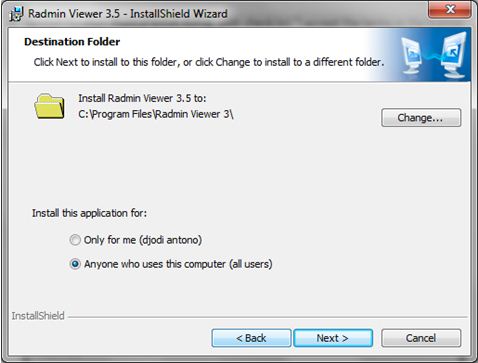 ТАКЖЕ
ТАКЖЕ
unlang(5), radiusd.conf(5), raddb/sites-available/control-socket
АВТОР
Алан ДеКок
14 марта 2011 г. РАДМИН(8)
Служба поддержки Radmin
|
База знаний
|
Открыть новую заявку
|
Активация проверки
|
Войти
|
Лицензирование (8)
Активация Radmin
Ошибка: НЕДЕЙСТВИТЕЛЬНЫЙ ЛИЦЕНЗИОННЫЙ КОД1
Сколько лицензий мне нужно
Я потерял лицензионный ключ Radmin
Достигнуто максимальное количество одновременных подключений
Подробнее.
 ..
..Корпоративные пользователи (6)
Как отключить редактирование настроек Radmin
Подключиться через опцию хоста
Как активировать Radmin в локальной сети
Как автоматически добавлять компьютеры в телефонную книгу Radmin Viewer
Пакет развертывания Radmin
Подробнее…
Установка и настройка (4)
Руководство по установке Radmin
Как настроить функции Intel AMT
Как скрыть иконку в трее Radmin
Системные требования Radmin 3.x
Поиск и устранение неисправностей (4)
Как отправить Ctrl-Alt-Del
Как ускорить Radmin
Radmin 3.
 5 не работает должным образом после обновления Windows 10
5 не работает должным образом после обновления Windows 10Ошибка установки Radmin или я не вижу удаленный рабочий стол
Радмин 2.x (3)
Ошибка в логе Radmin 2.x: Ошибка движка Screenpump
Как развернуть Radmin 2.2 в большой сети
Как обеспечить безопасность сети: рекомендации для пользователей Radmin 2.x
Другое (7)
Насколько безопасно использовать Radmin
Как перенести телефонную книгу Radmin
Список основных функций Radmin 3
Совместимость версий Radmin
Сохранение пароля Radmin в Radmin
Подробнее.

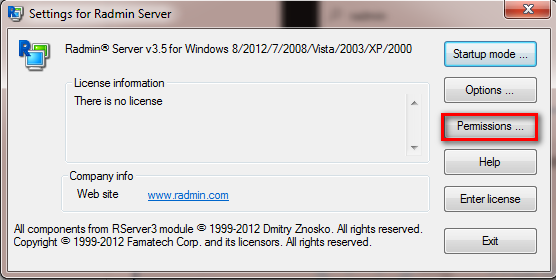 service
service Если кто-то может подключиться к Unix
сокет домена, они имеют значительный контроль над сервером.
Если кто-то может подключиться к Unix
сокет домена, они имеют значительный контроль над сервером.
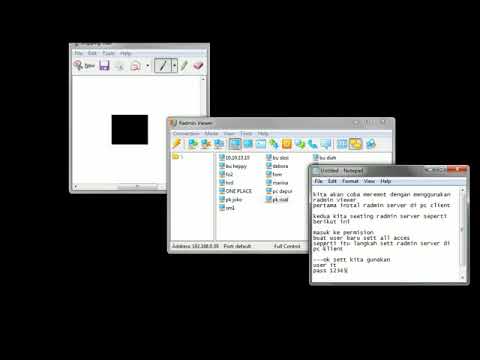 conf .
-o выходной_файл
Записать вывод в указанный файл. Если не указано, используется стандартный вывод. Это также
устанавливает "-q".
-q Тихий режим.
conf .
-o выходной_файл
Записать вывод в указанный файл. Если не указано, используется стандартный вывод. Это также
устанавливает "-q".
-q Тихий режим.
 conf", то же самое они могут сделать и без radmin.
условие отладки '(User-Name == "bob")'
Включите вывод отладки для всех запросов, соответствующих условию. Любой "унланг"
условие действительно здесь. Условие анализируется как строка, поэтому оно должно быть
в одинарных или двойных кавычках. Строки, заключенные в двойные кавычки, должны иметь
обратная косая черта и кавычки внутри строки.
Одновременно может быть активным только одно условие отладки.
условие отладки '((Имя пользователя == "bob") || (IP-адрес источника пакета == 192.0.2.22))'
Более сложное условие, позволяющее отладить выходные данные для запросов, содержащих
Имя пользователя «bob» или запросы, которые исходят от исходного IP-адреса 192.0.2.22.
состояние отладки
Отключите условия отладки.
conf", то же самое они могут сделать и без radmin.
условие отладки '(User-Name == "bob")'
Включите вывод отладки для всех запросов, соответствующих условию. Любой "унланг"
условие действительно здесь. Условие анализируется как строка, поэтому оно должно быть
в одинарных или двойных кавычках. Строки, заключенные в двойные кавычки, должны иметь
обратная косая черта и кавычки внутри строки.
Одновременно может быть активным только одно условие отладки.
условие отладки '((Имя пользователя == "bob") || (IP-адрес источника пакета == 192.0.2.22))'
Более сложное условие, позволяющее отладить выходные данные для запросов, содержащих
Имя пользователя «bob» или запросы, которые исходят от исходного IP-адреса 192.0.2.22.
состояние отладки
Отключите условия отладки.
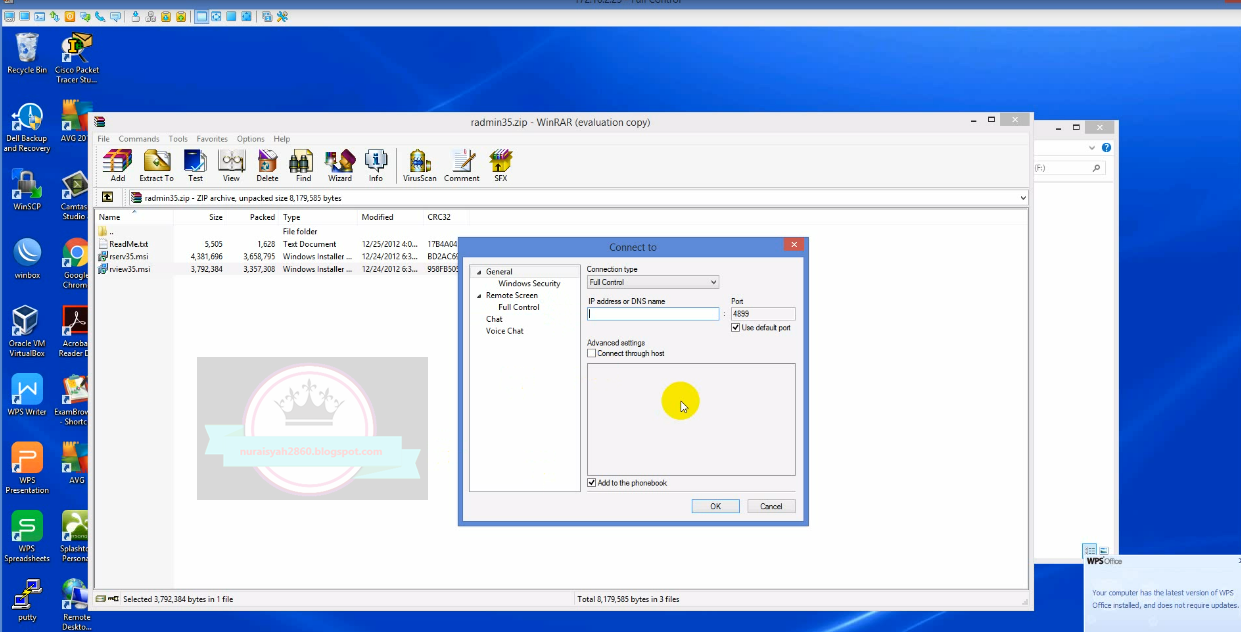 Чем выше, тем больше отладки.
отладочный файл [имя файла]
Отправить все выходные данные отладки в [имя файла]
дел <команда>
do подкоманда del
del client <команда>
Удалить команды конфигурации клиента
del client ipaddr
Чем выше, тем больше отладки.
отладочный файл [имя файла]
Отправить все выходные данные отладки в [имя файла]
дел <команда>
do подкоманда del
del client <команда>
Удалить команды конфигурации клиента
del client ipaddr  показать уровень отладки
Показывает текущий уровень отладки.
показать файл отладки
Показывает текущий файл отладки.
показать домашний_сервер <команда>
выполнить подкоманду home_server
показать конфигурацию home_server
показать уровень отладки
Показывает текущий уровень отладки.
показать файл отладки
Показывает текущий файл отладки.
показать домашний_сервер <команда>
выполнить подкоманду home_server
показать конфигурацию home_server  ..
...png) 5 не работает должным образом после обновления Windows 10
5 не работает должным образом после обновления Windows 10